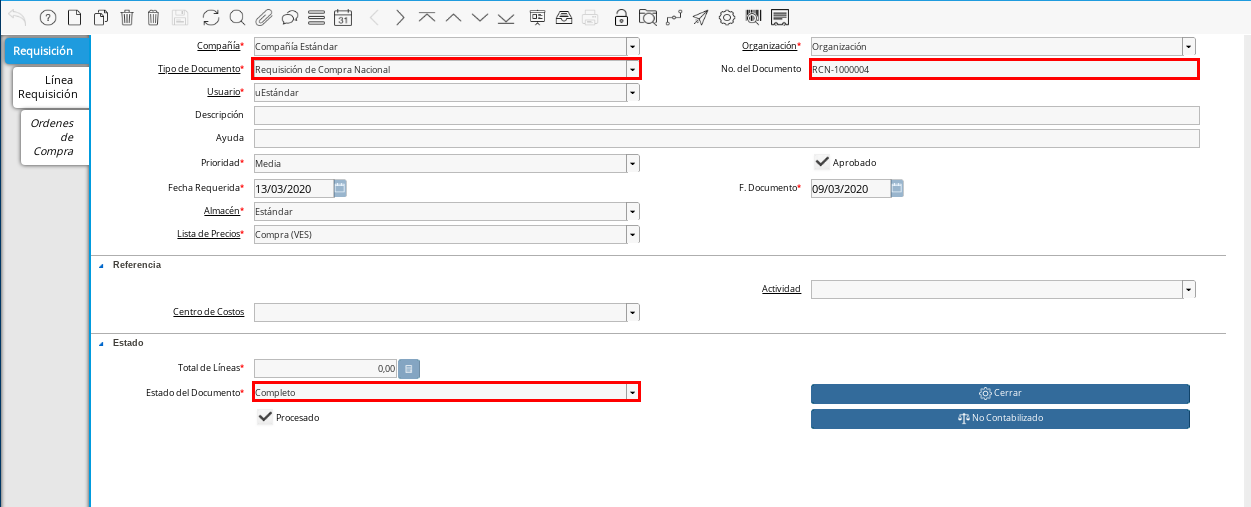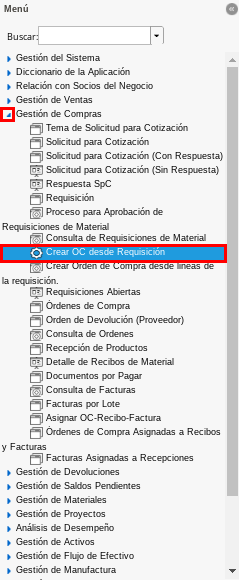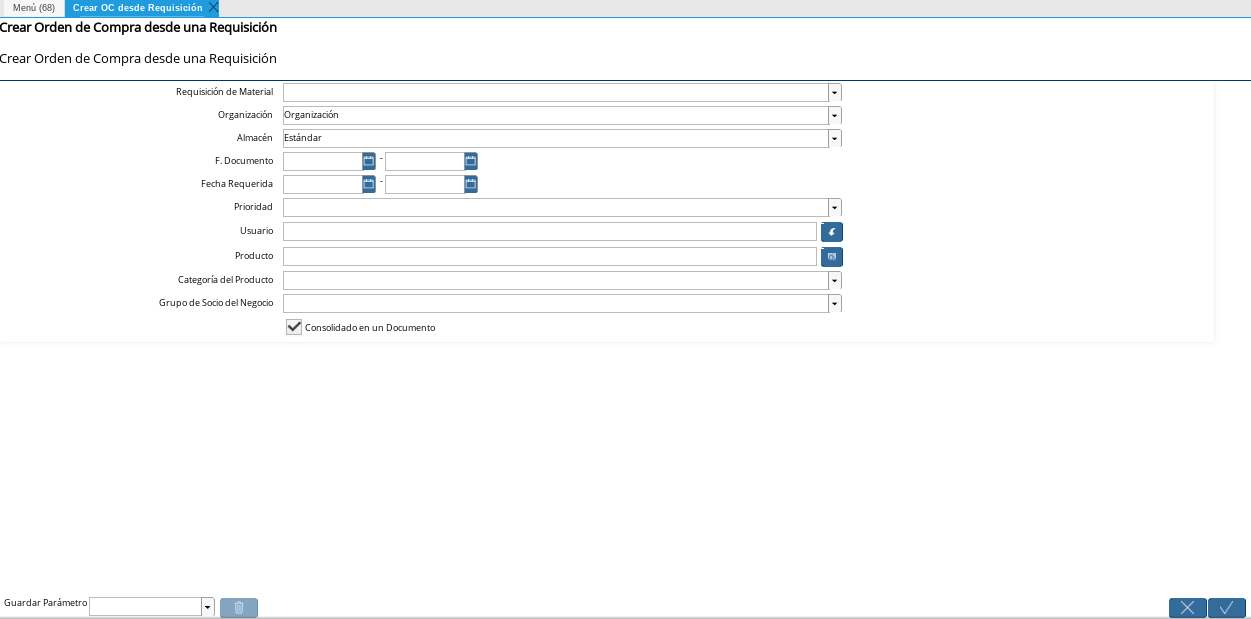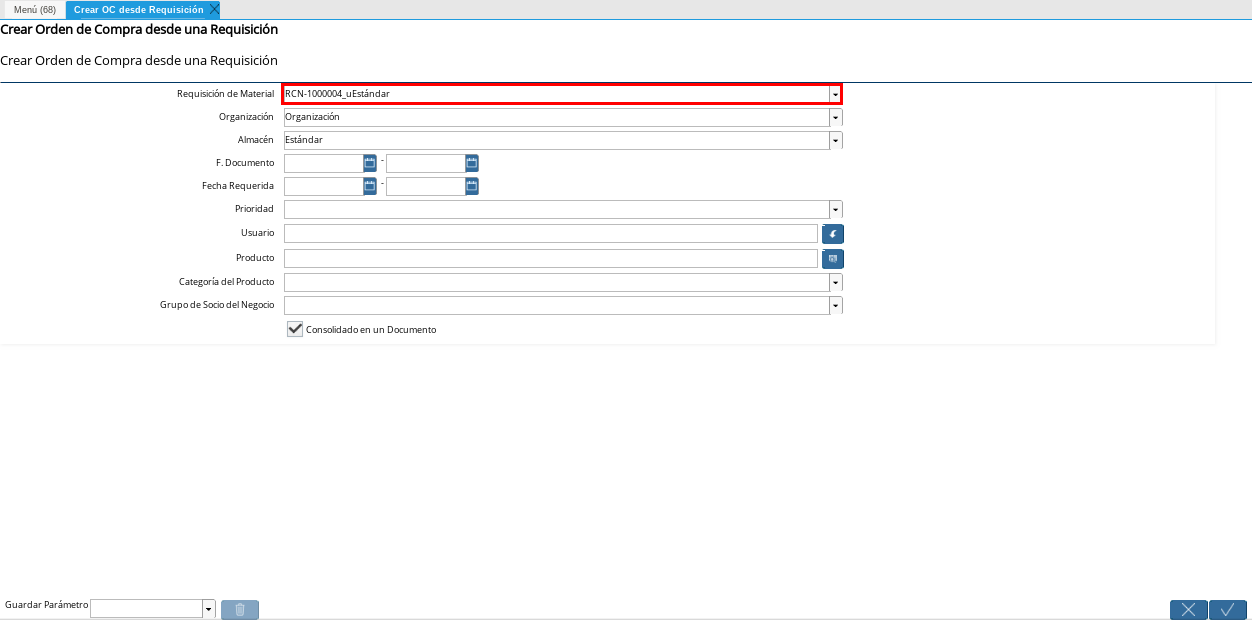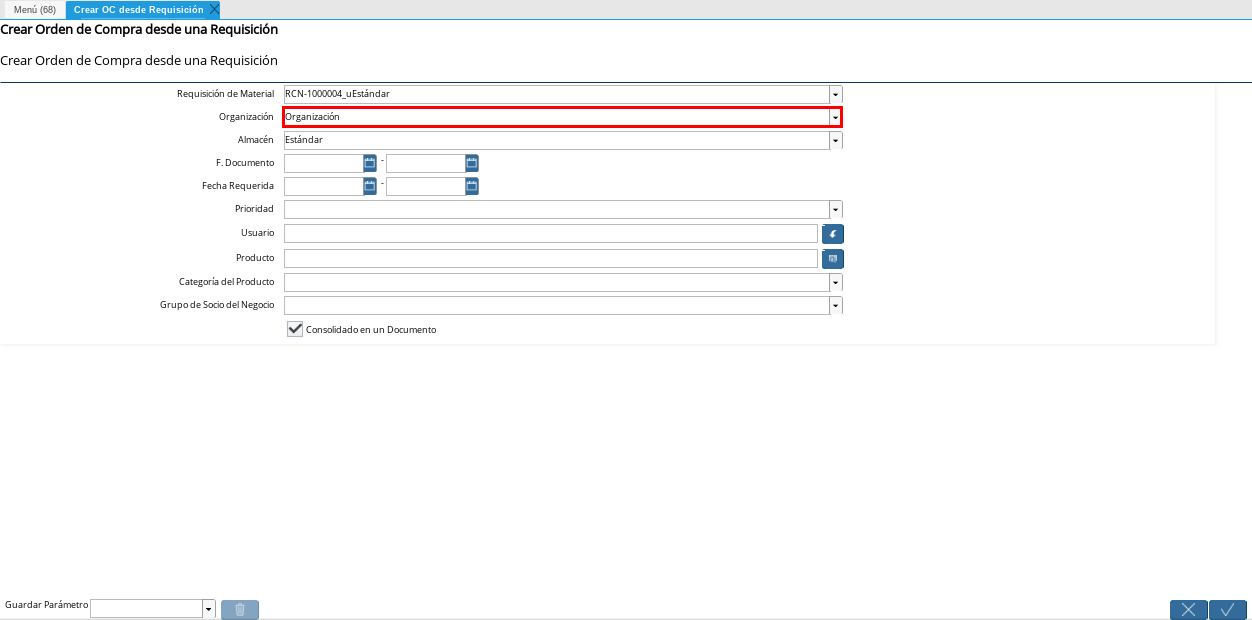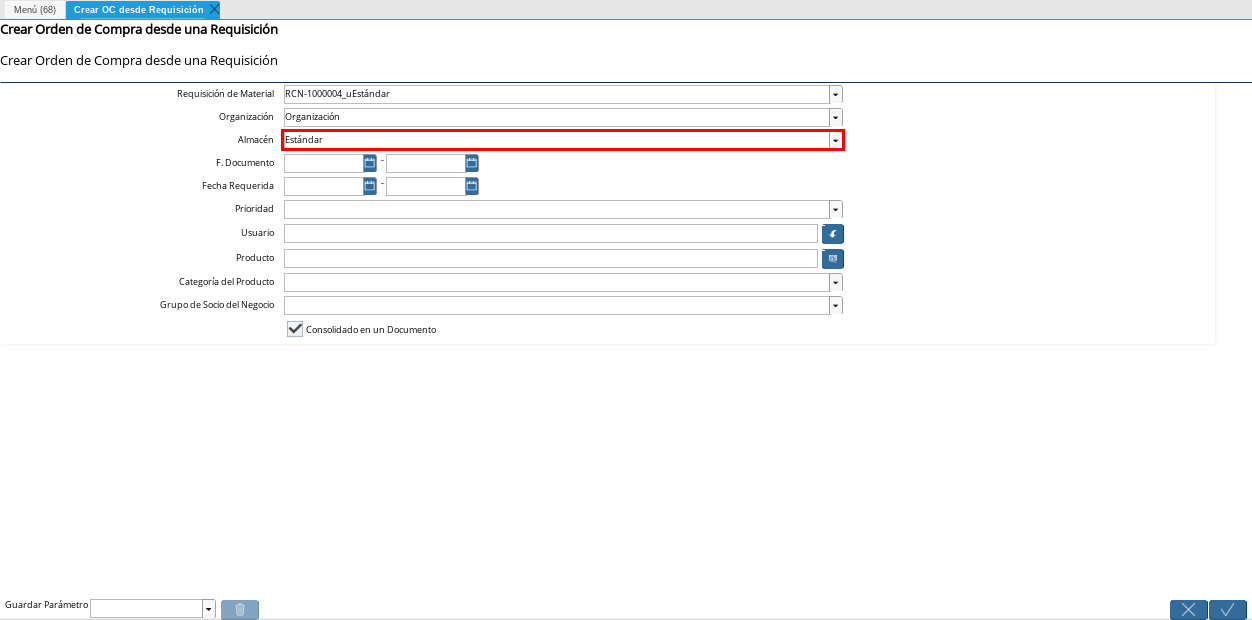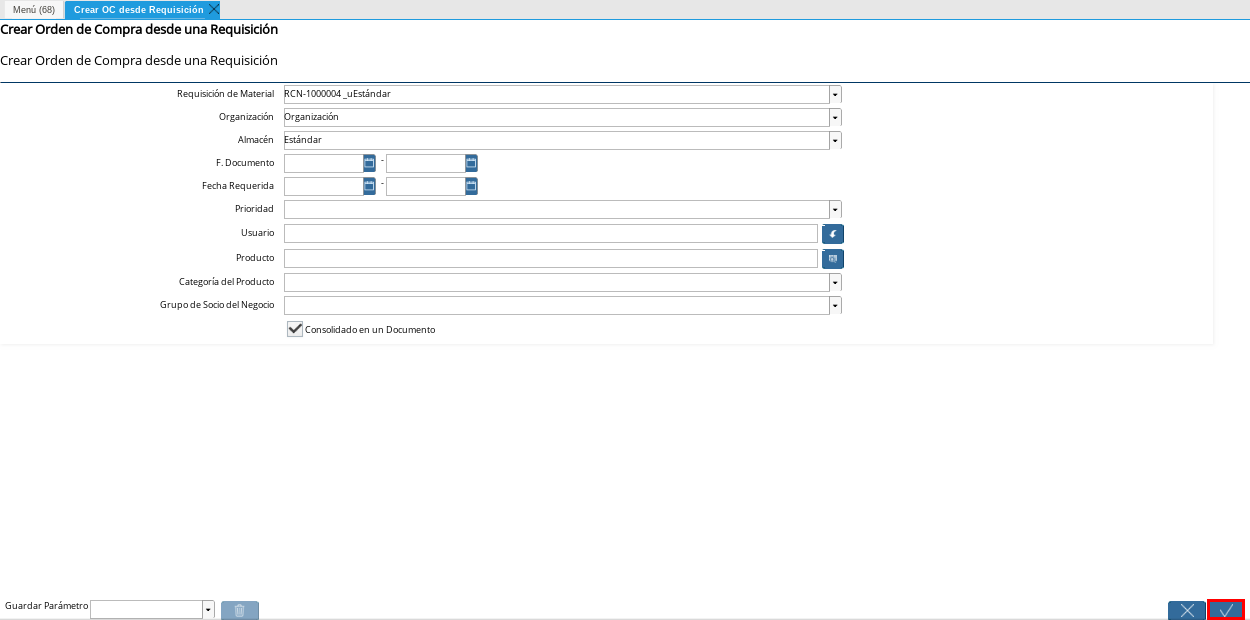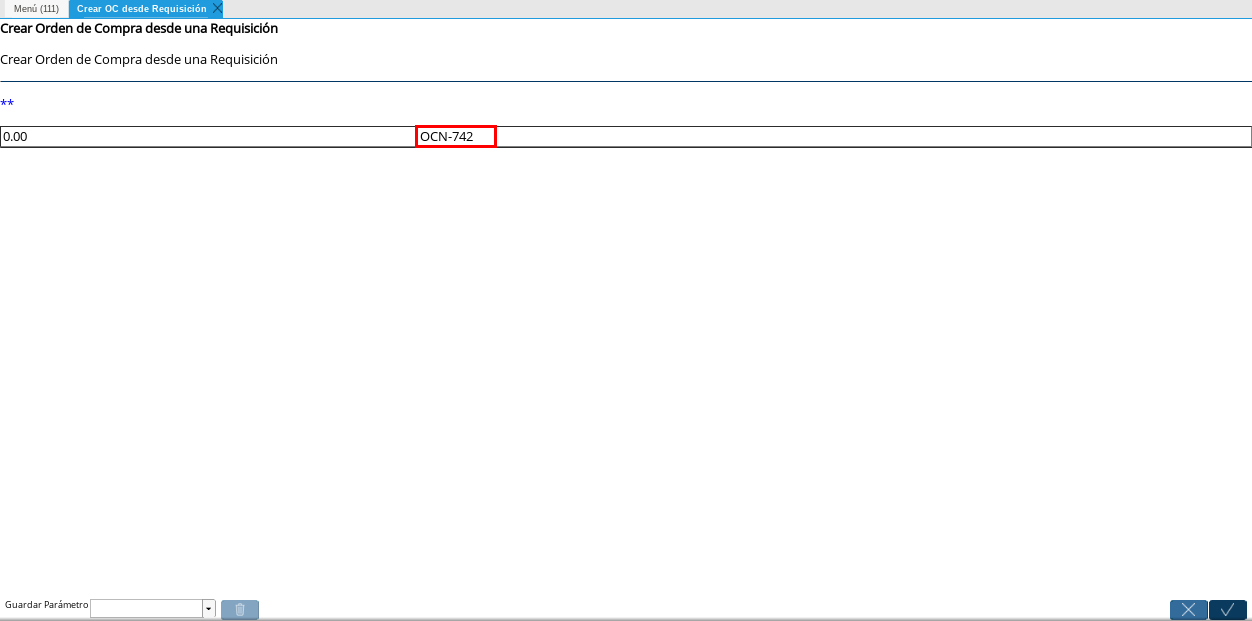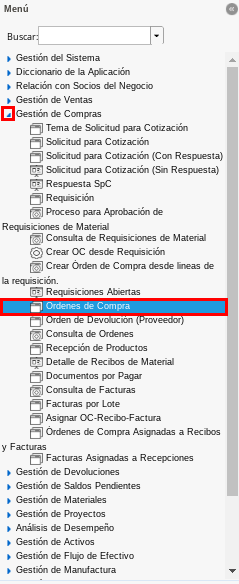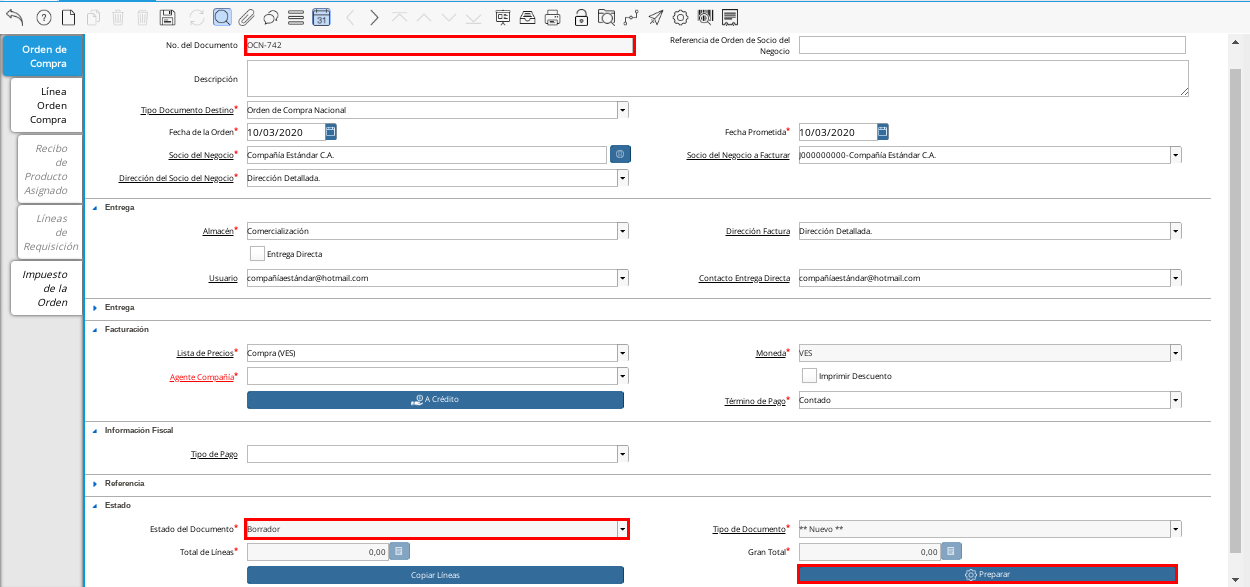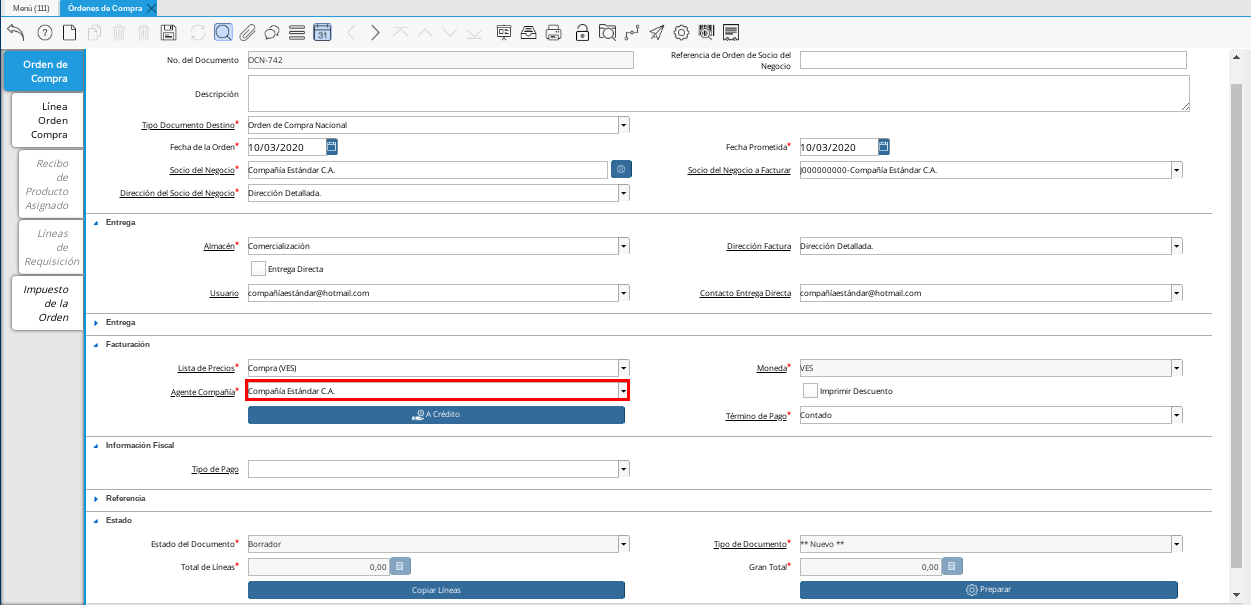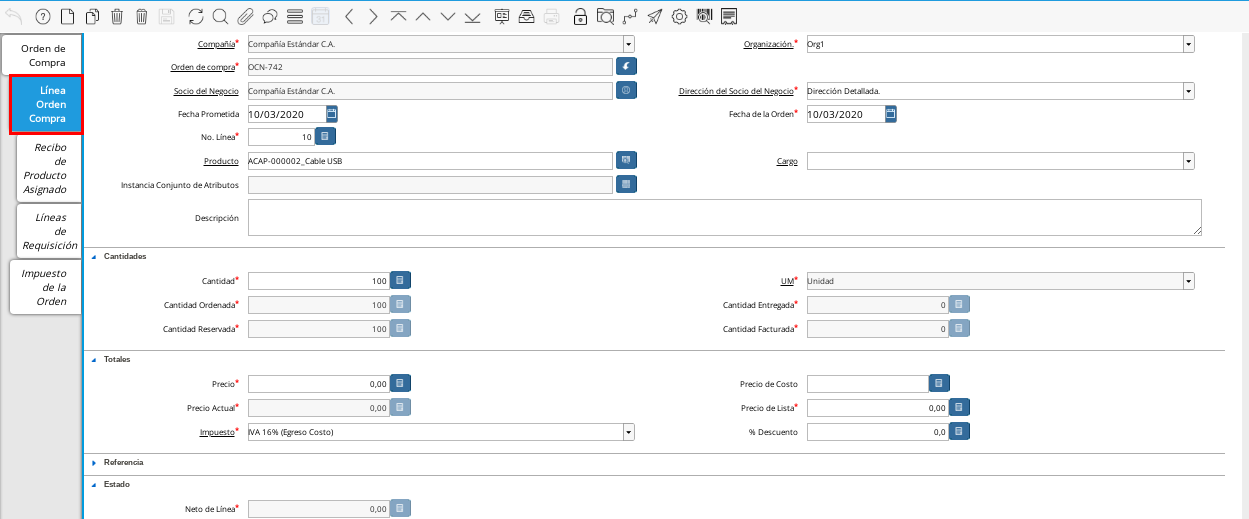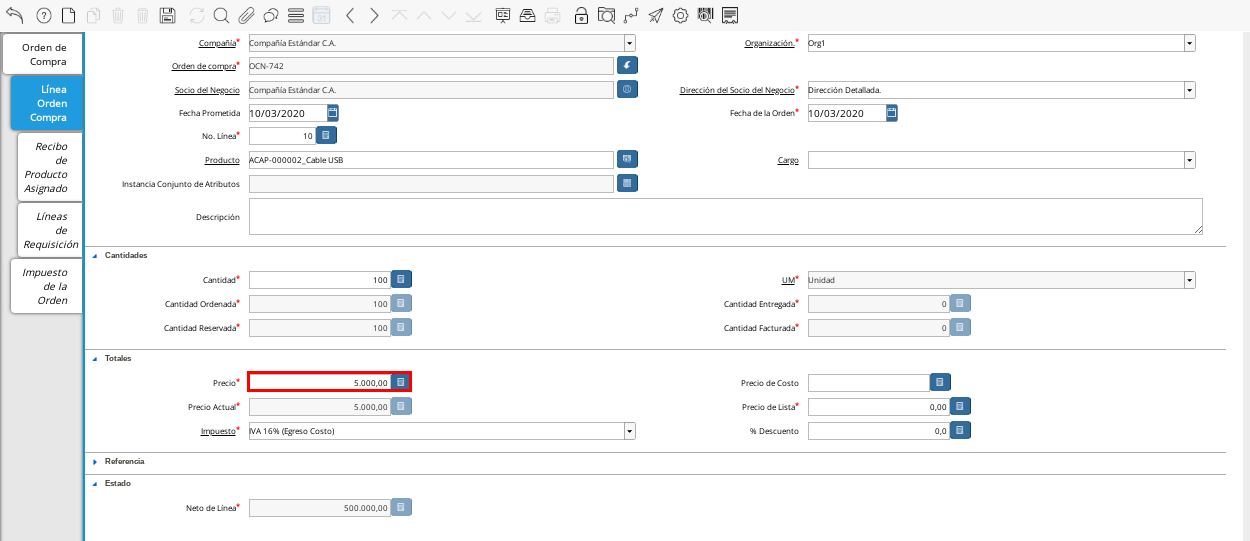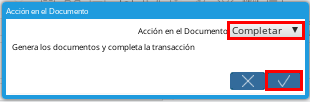Registro de Orden de Compra desde Requisición
Para ejemplificar el registro de crear orden de compra desde requisición, es utilizado el documento de requisición “RCN-1000004”.
Imagen 1. Documento de Requisición
Ubique y seleccione en el menú de ADempiere, la carpeta “Gestión de Compras”, luego seleccione el proceso “Crear OC desde Requisición”.
Imagen 2. Menú de ADempiere
Podrá visualizar la ventana del proceso “Crear OC desde Requisición” con diferentes campos que pueden ser utilizados para generar la orden de compra según lo requerido por el usuario.
Imagen 3. Ventana del Proceso Crear OC desde Requisición
Seleccione en el campo “Requisición de Material”, el documento de requisición por el cual será generado el documento de “Orden de Compra”.
Imagen 4. Campo Requisición de Material
Seleccione en el campo “Organización”, la organización para la cual esta realizando el documento “Orden de Compra”.
Imagen 5. Campo Organización
Seleccione en el campo “Almacén”, el nombre del almacén donde serán almacenados los productos registrados en el documento de requisición seleccionado.
Imagen 6. Campo Almacén
Note
Para generar una orden de compra desde una requisición determinada, los campos principales son “Requisición de Material”, “Organización” y “Almacén”. La selección de los campos “F. Documento”, “Fecha Requerida”, “Prioridad”, “Usuario”, “Producto”, “Categoría del Producto” y “Grupo de Socio del Negocio”, quedan a criterio de lo requerido por el usuario. De igual forma el checklist “Consolidado en un Documento”.
Seleccione la opción “OK”, para generar la orden de compra desde la requisición seleccionada anteriormente.
Imagen 7. Opción OK
Podrá visualizar en la ventana del proceso “Crear OC desde Requisición”, el número del documento de “Orden de Compra” generado.
Imagen 8. Ventana del Proceso Crear OC desde Requisición con el Número de Documento Generado
Consultar y Completar Orden de Compra Generada
Ubique y seleccione en el menú de ADempiere, la carpeta “Gestión de Compras”, luego seleccione la ventana “Órdenes de Compra”.
Imagen 9. Menú de ADempiere
Al buscar el documento “Orden de Compra” con ayuda del número de documento generado en la ventana del proceso “Crear OC desde Requisición”, se puede visualizar el mismo de la siguiente manera.
Imagen 10. Orden de Compra Generada desde el Proceso Crear OC desde Requisición
Note
El proceso genera el documento “Orden de Compra” en estado “Borrador” y la opción establecida de estado del documento es “Preparar”.
Seleccione en el campo “Agente Compañía”, el usuario que esta realizando la orden de compra. Para ejemplificar el registro es utilizado el agente de compañía “Compañía Estándar C.A.”.
Imagen 11. Campo Agente Compañía
Seleccione la pestaña “Línea Orden Compra”, para ingresar el precio unitario de los productos solicitados.
Imagen 12. Pestaña Línea Orden Compra
Introduzca en el campo “Precio”, el precio unitario de los productos solicitados en el documento “Requisición”.
Imagen 13. Campo Precio
Seleccione la pestaña “Orden de Compra” para regresar a la ventana principal del registro, luego seleccione la opción “Preparar”, ubicado en la parte inferior derecha del documento para completar el mismo.
Imagen 14. Opción Preparar
Seleccione la acción “Completar” y la opción “OK”, para completar el documento “Orden de Compra”.
Imagen 15. Acción Completar y Opción OK